
电脑设备在使用了很长一段时间之后,系统会出现卡顿等等现象。很多想要设备重焕生机的人在这个时候,都会选择重装系统。但是不知道如何重装电脑,那么如何重装电脑系统win10呢?下面小编告诉大家如何重装电脑系统win10的教程,我们一起来看看吧。
工具/原料:
系统版本:windows 10专业版
品牌型号:联想Thinkpad X270
软件版本:小白一键重装系统V2290
方法/步骤:
1、下载安装小白一键重装系统软件并打开,选择win10系统,点击下一步。

2、耐心等待,系统正在下载资料等等。

3、环境部署完毕之后,点击立即重启电脑。

4、选择第二个选项进入pe系统。
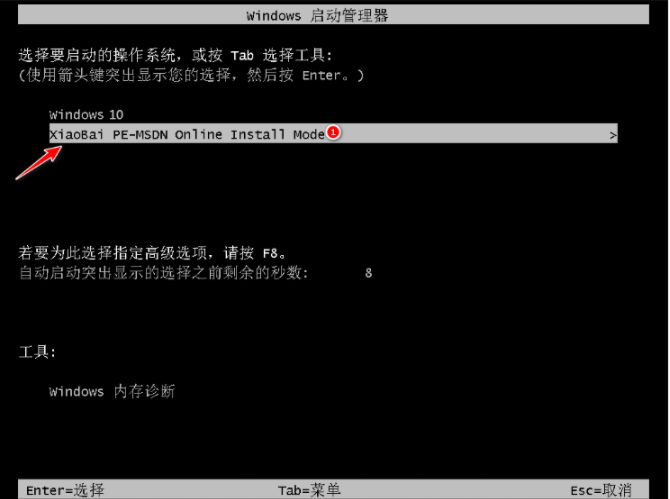
5、电脑正在进行修复引导。
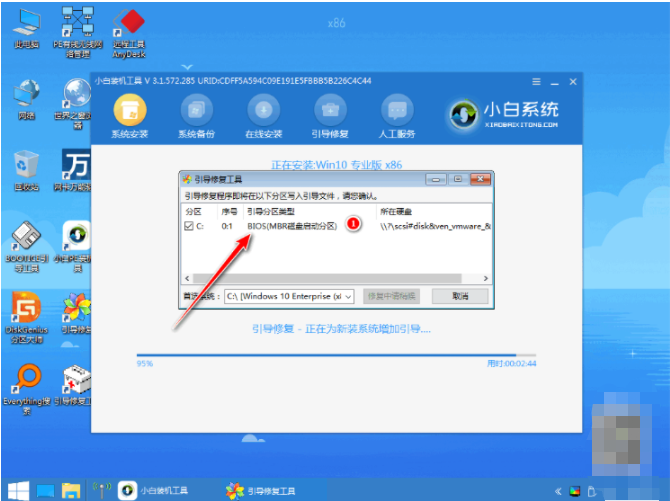
6、系统安装完成之后,再次点击立即重启。

7、选择新安装好的windows10系统即可。

8、进入windows10系统页面就说明重装完成啦。

总结:
上述就是如何重装电脑系统win10的教程啦,希望对大家有所帮助。






